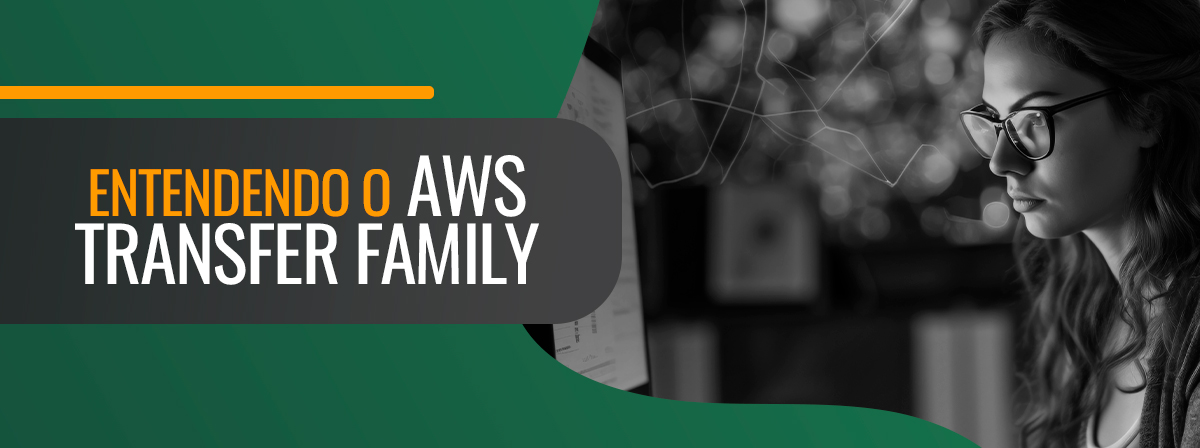28/10/2022
Por José Anderson Vila Nova
O que acontece quando um usuário é
bloqueado de usar seus serviços, como o seu e-mail do Microsoft 365, por
tentativas de senhas incorretas? Ou até mesmo se ele esqueceu a senha e precisa
alterá-la? Normalmente, o usuário abrirá
um chamado para o suporte, e consequentemente aguardar o atendimento, seja via
sistema eletrônico de chamado ou por telefone. Neste caso, surgem algumas perguntas. Como o
suporte pode ter certeza de que o usuário é quem diz ser? E se for um terceiro tentando
se passar por outra pessoa para ter acesso aos dados ? E se o usuário não puder
esperar? Ou ainda, vou ter que aumentar meu time de suporte para atender
chamados de reset de senha? Os técnicos terão que parar outras atividades para
poder resetar a senha do usuário? Essas questões serão respondidas neste
artigo.
Azure Active Directory Self-Service Password Reset
Se você utiliza o Azure Active
Directory, e possui a licença Azure AD Premium P1 (pode ser adquirida como add on
ou já vem integrada a algumas licenças, como E3 e E5), você precisa conhecer o
Azure Active Directory Self-Service Password Reset. Ao ser configurada, essa
ferramenta permitirá que seus usuários possam alterar a senha diretamente no
portal, sem precisar acionar o seu suporte. Mas é seguro?
Quando você configura o serviço,
você tem a opção de exigir 1 ou 2 métodos de verificação, tal como e-mail, sms,
aplicativo autenticador (Microsoft Authenticator, Google Authenticator, Authy e
outros similares), telefone do escritório ou até mesmo perguntas de segurança.
Assim, o usuário deve fornecer informações que somente ele possui.
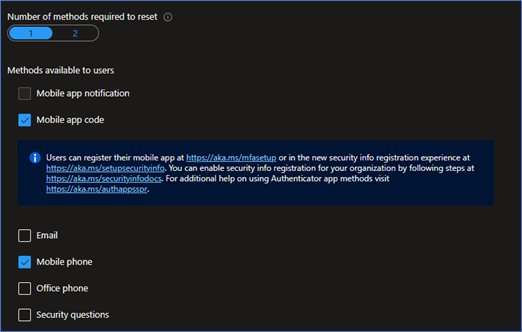
Além disso, você pode configurar para um grupo específico,
ou para toda a empresa.
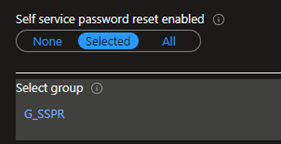
Talvez você se pergunte. Mas hoje
eu não exijo que meus usuários precisem adicionar essas informações. Precisarei
configurar um a um? A resposta simples e direta é não! Uma vez que você tenha
configurado o SSPR corretamente, no próximo login, o usuário será solicitado a
adicionar as informações necessárias, e que serão obrigatórias para quando ele
precisar alterar a senha.
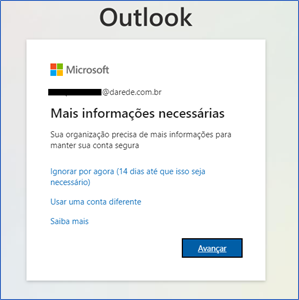
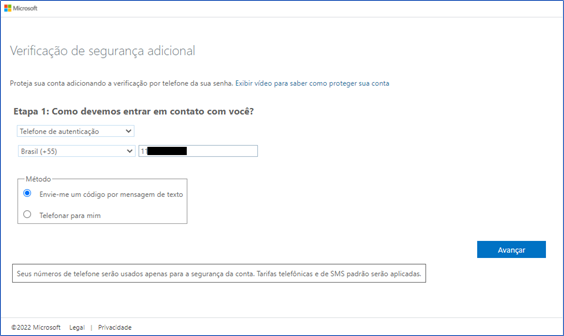
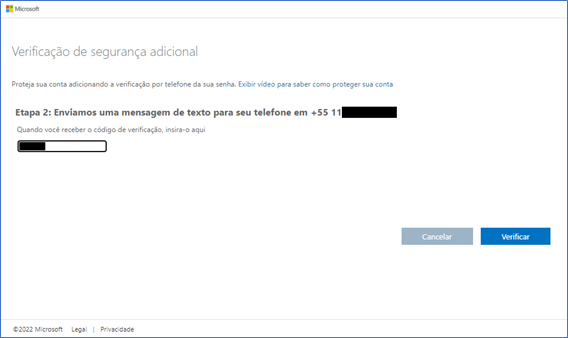
Abaixo demonstramos um exemplo do usuário acima tentando
alterar sua senha.

Repare
que ele deve primeiro digitar o seu telefone e solicitar o SMS, para só então
receber o código
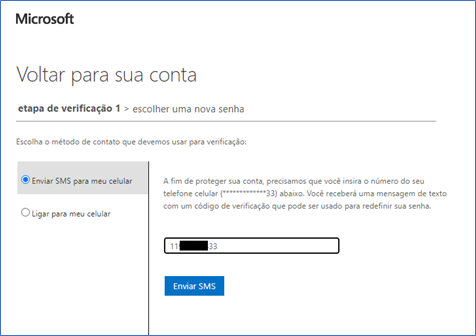
Após concluir o processo, o usuário poderá finalmente
redefinir sua senha, e acessar os seus serviços.
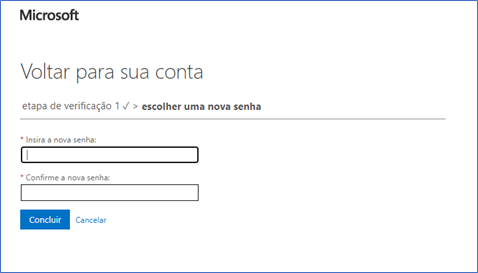
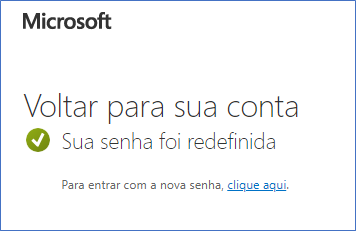
E por fim, se você mantiver habilitado as notificações, o
usuário receberá uma notificação de que sua senha foi alterada.
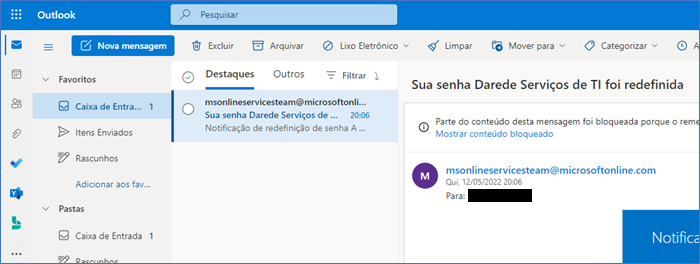

anderson.vilanova@darede.com.br
O José Anderson Vila Nova Profissional de Infraestrutura com ênfase em produtos Microsoft, com experiência no suporte e implantação de aplicativos e serviços. Ele possui diversas certificações técnicas e das duas maiores plataformas de serviços em nuvem: a MS100 da Microsoft e a AWS Cloud Practitioner.